Việc thêm chữ viết tay hoặc các tác phẩm nghệ thuật cá nhân vào video có thể biến chúng trở nên độc đáo, chân thực và thu hút hơn. Với Final Cut Pro trên iPad, quá trình này trở nên dễ dàng hơn bao giờ hết nhờ tính năng Live Drawing. Đây là một công cụ mạnh mẽ giúp bạn thể hiện sự sáng tạo và làm cho nội dung của mình nổi bật giữa đám đông.
Live Drawing Trên Final Cut Pro Cho iPad: Nâng Tầm Chỉnh Sửa Video
Apple đã chính thức giới thiệu tính năng Live Drawing cùng với ứng dụng Final Cut Pro dành cho iPad vào năm 2023. Ngay từ khi bắt đầu thử nghiệm lại việc sáng tạo video, tôi nhận thấy đây là một bổ sung cực kỳ hữu ích và mạnh mẽ.
Với Live Drawing, bạn có thể sử dụng Apple Pencil để vẽ trực tiếp lên các đoạn clip đã nhập vào ứng dụng chỉnh sửa video này. Những nét vẽ hay chữ viết tay này sẽ xuất hiện trên thước phim như thể chúng đang được vẽ ra theo thời gian thực. Điều này không chỉ tạo ra một hiệu ứng thú vị mà còn có thể làm cho video của bạn trở nên sống động và có tính nhập vai cao hơn nếu được sử dụng khéo léo.
Hướng Dẫn Chi Tiết Cách Dùng Live Drawing
Vậy làm thế nào để bạn có thể tận dụng tính năng Live Drawing? Để bắt đầu, bạn sẽ cần một chiếc iPad được trang bị chip M-series (hoặc iPad mini thế hệ thứ 7) và một gói đăng ký ứng dụng Final Cut Pro. Chi phí đăng ký là 5 USD mỗi tháng hoặc 49 USD cho một năm, và Apple cũng cung cấp bản dùng thử miễn phí 1 tháng để bạn có thể trải nghiệm trước khi quyết định.
Sau khi đã có đủ thiết lập cần thiết, hãy mở Final Cut Pro, tạo một dự án mới và tìm biểu tượng bút chì nằm gần cạnh trên cùng của màn hình. Mặc dù bạn không nhất thiết phải có footage trên timeline để sử dụng Live Drawing, việc có sẵn các đoạn phim sẽ giúp nét vẽ của bạn hoạt động như một lớp phủ.
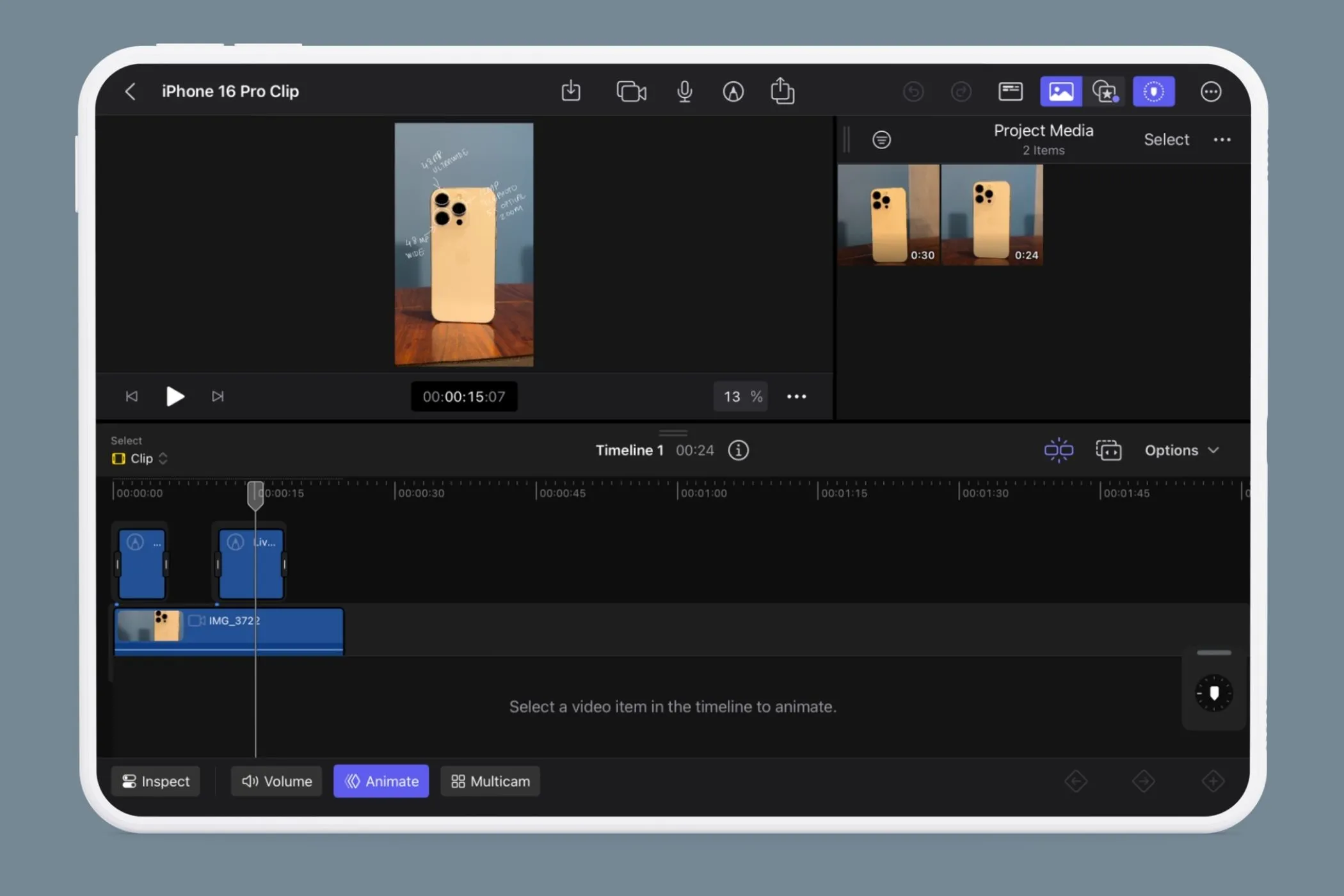 Giao diện Final Cut Pro trên iPad với timeline chỉnh sửa video và biểu tượng Live Drawing
Giao diện Final Cut Pro trên iPad với timeline chỉnh sửa video và biểu tượng Live Drawing
Chọn Công Cụ Vẽ Và Sáng Tạo
Trong menu Live Drawing, bạn có thể lựa chọn từ bảy công cụ vẽ khác nhau: bút (pen), bút dạ quang (highlighter), bút chì (pencil), monoline, bút máy (fountain pen), màu nước (watercolor) hoặc bút sáp (crayon). Hãy chọn công cụ phù hợp với ý tưởng của bạn và bắt đầu sáng tạo.
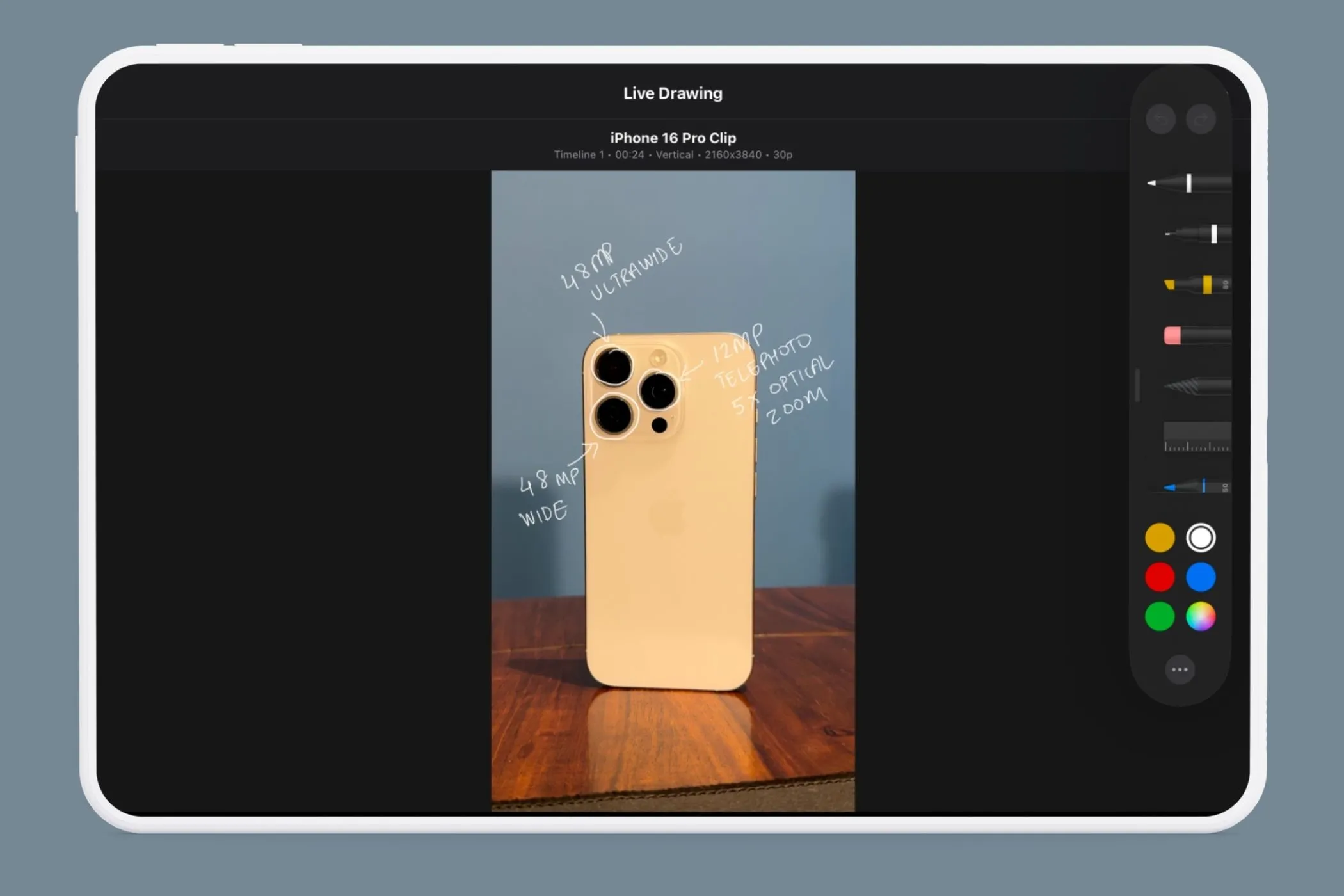 Menu các công cụ vẽ Live Drawing trong Final Cut Pro iPad hiển thị các tùy chọn bút
Menu các công cụ vẽ Live Drawing trong Final Cut Pro iPad hiển thị các tùy chọn bút
Tùy Chỉnh Nét Vẽ Với Menu Inspect
Sau khi hoàn tất một nét vẽ Live Drawing, bạn có thể tùy chỉnh Độ trong suốt (Opacity), Chế độ hòa trộn (Blend Mode) và thời gian Xuất hiện (Draw On) thông qua menu Inspect. Opacity và Blend Mode sẽ giúp bạn điều chỉnh nét vẽ hài hòa với footage nền, trong khi Draw On cho phép bạn kiểm soát cách nét vẽ dần xuất hiện trên màn hình.
Live Drawing đã thực sự biến quá trình chỉnh sửa video trở nên sáng tạo và thú vị hơn rất nhiều. Đây là một tính năng khai thác triệt để tiềm năng của iPad và chứng minh rằng Apple Pencil không chỉ đơn thuần dùng để ghi chú.
Kết Luận
Live Drawing trong Final Cut Pro trên iPad là một công cụ mạnh mẽ và linh hoạt, mang đến khả năng cá nhân hóa video một cách độc đáo. Với sự hỗ trợ của Apple Pencil, người dùng có thể dễ dàng thêm các nét vẽ, chữ viết tay trực tiếp vào footage, tạo ra những hiệu ứng ấn tượng và thể hiện dấu ấn riêng. Việc nắm vững cách sử dụng các công cụ vẽ và tùy chỉnh Opacity, Blend Mode, Draw On sẽ giúp bạn tạo ra những sản phẩm video chuyên nghiệp và đầy tính nghệ thuật. Hãy trải nghiệm và khám phá tiềm năng sáng tạo không giới hạn mà Live Drawing mang lại cho các dự án video của bạn. Chia sẻ những ý tưởng sáng tạo và cách bạn đã áp dụng Live Drawing để nâng tầm video của mình trong phần bình luận bên dưới nhé!


